Comment réinitialiser le mot de passe Microsoft sans perdre de données
Avez-vous déjà ressenti de l'anxiété parce que vous avez oublié le mot de passe de votre compte Microsoft et que vous n'avez pas réussi à le récupérer après plusieurs tentatives ? Ne vous inquiétez pas, ce n'est pas rare ; de nombreuses personnes ont rencontré des problèmes similaires. Réinitialisation du mot de passe Microsoft Ce n'est pas aussi compliqué que vous pourriez le penser, et nous allons partager avec vous quelques méthodes simples et efficaces pour restaurer l'accès à votre compte dans les plus brefs délais. Êtes-vous prêt ? Voyons comment réinitialiser votre mot de passe Microsoft avec succès !
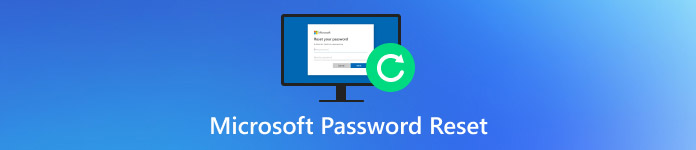
Dans cet article:
- Partie 1. Guide étape par étape pour réinitialiser le mot de passe d'un appareil Microsoft
- Partie 2. Guide étape par étape pour réinitialiser le mot de passe du compte Microsoft
- Partie 3. Réinitialiser le mot de passe de l'écran de connexion Windows
- Partie 4. Conseils pour créer et réserver un mot de passe
Partie 1. Guide étape par étape pour réinitialiser le mot de passe d'un appareil Microsoft
Avant de savoir comment réinitialiser un mot de passe Microsoft, vous devez déterminer le type de mot de passe que vous devez récupérer. Différents mots de passe ont des fonctions et des scénarios différents, tels que le code d'accès de l'appareil Microsoft, le mot de passe utilisé pour déverrouiller votre appareil Windows, qui est généralement associé au système d'exploitation Windows pour protéger votre appareil contre tout accès non autorisé. Ensuite, nous vous aiderons à restaurer l'accès à votre appareil Microsoft en douceur.
Tout d'abord, allumez votre appareil et accédez à l'écran de connexion Windows. Cliquez sur Mot de passe oublié en bas à gauche. Windows propose différentes manières de réinitialiser, selon l'appareil et la configuration que vous utilisez.
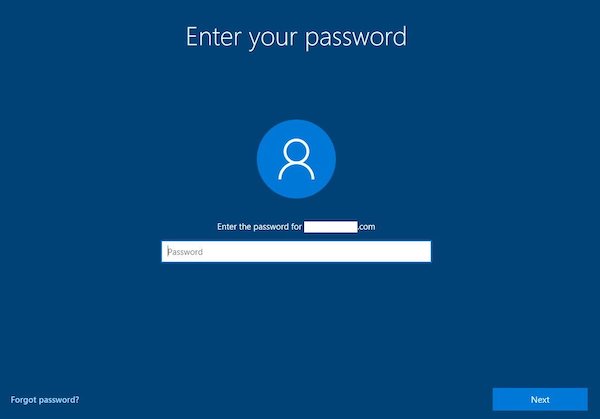
Si vous vous connectez avec un compte local au lieu d'un compte Microsoft, choisissez de réinitialiser votre mot de passe avec un Demande de mot de passe ou question de sécurité. Si ces options ne sont pas définies sur votre appareil, vous devrez peut-être choisir de redémarrer et d'utiliser d'autres outils gratuits de récupération de mot de passe Windows.
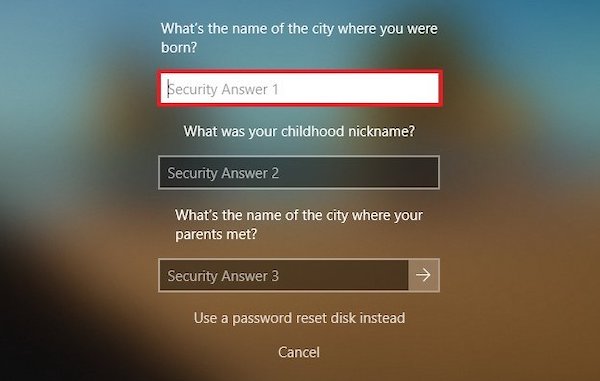
Une fois vérifié, le système vous permettra de créer un nouveau mot de passe. Après avoir redémarré l'appareil, connectez-vous à l'appareil avec le nouveau mot de passe.
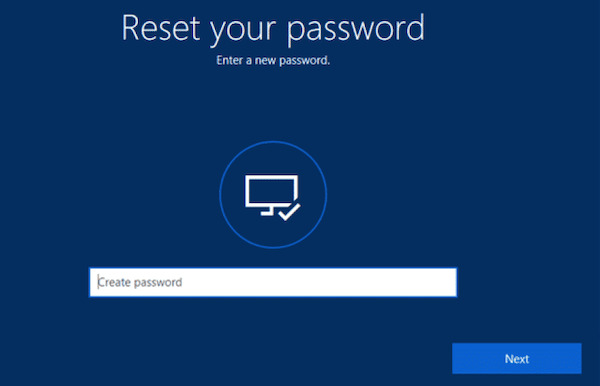
Partie 2. Guide étape par étape pour réinitialiser le mot de passe du compte Microsoft
La plupart des utilisateurs doivent réinitialiser le mot de passe de leur compte Microsoft. Il s'agit du mot de passe associé à votre compte Microsoft, qui permet d'accéder à votre compte en ligne et à tous les services Microsoft associés à ce compte. Si vous oubliez ce mot de passe, voici comment le réinitialiser :
Tout d’abord, ouvrez un navigateur et accédez à la page de réinitialisation du mot de passe de Microsoft :
account.live.com/password/reset. Sur la page, vous verrez plusieurs options. Sélectionnez j'ai oublié mon mot de passe et cliquez Prochain.
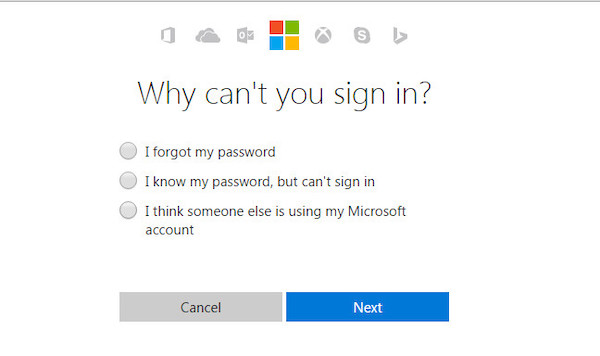
Saisissez l'adresse e-mail ou le numéro de téléphone associé à votre compte Microsoft sur la page suivante. Assurez-vous de saisir les informations de compte correctes. Vous devez également saisir le code de vérification correspondant à l'aide de votre numéro de téléphone ou de votre adresse e-mail.
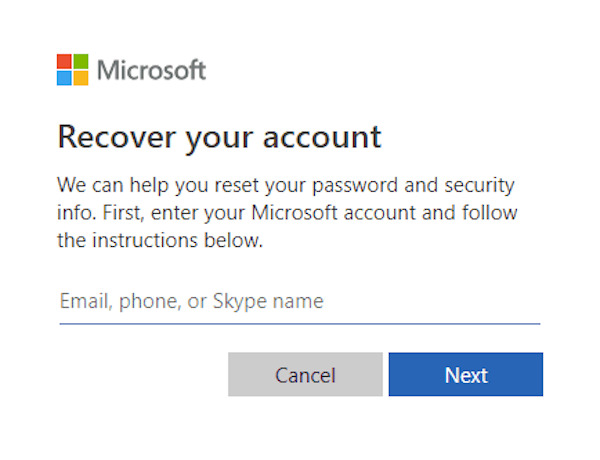
Microsoft vous demandera de vérifier votre identité pour vérifier que vous êtes le véritable propriétaire du compte. Les formulaires de vérification les plus courants nécessitent la réception d'un code de vérification par e-mail ou par SMS.
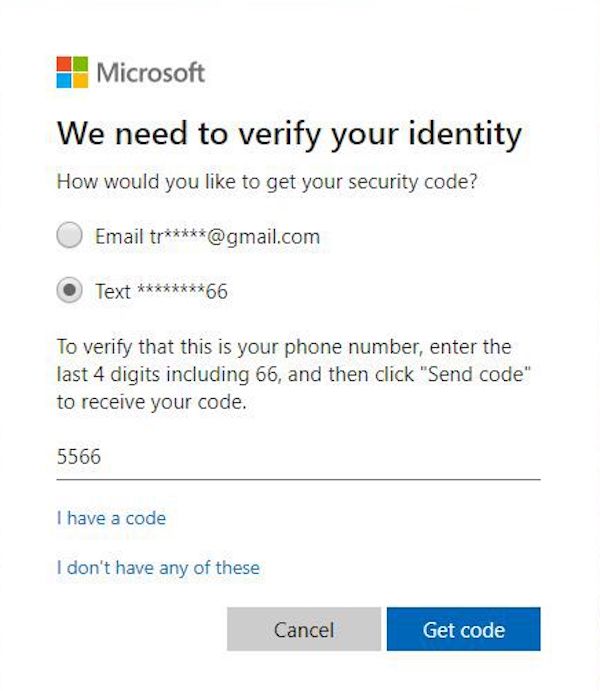
Après vous être authentifié avec succès, vous serez redirigé vers une page pour réinitialiser votre mot de passe. Veuillez saisir un nouveau mot de passe et assurez-vous qu'il est sécurisé. Il est recommandé d'inclure des lettres, des chiffres et des symboles. Après avoir confirmé que le nouveau mot de passe a été saisi, cliquez sur Prochain. Vous serez informé que votre mot de passe a été réinitialisé avec succès.
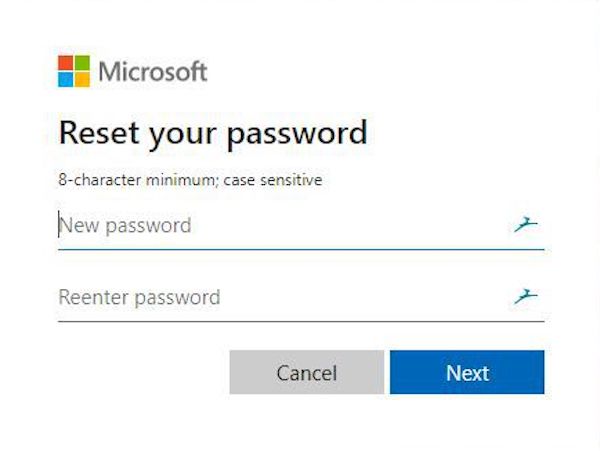
Partie 3. Réinitialiser le mot de passe de l'écran de connexion Windows
Que faire si votre ordinateur est bloqué en raison de trop d'essais et d'erreurs ? Un outil tiers professionnel est nécessaire pour résoudre votre problème et Réinitialisation du mot de passe Windows imyPass fournit une solution rapide et efficace. Avec cet outil, vous pouvez facilement réinitialiser le mot de passe Microsoft et reprendre le contrôle de votre appareil.

4 000 000+ téléchargements
Prend en charge la réinitialisation des mots de passe des comptes locaux et Microsoft pour répondre pleinement aux besoins des utilisateurs.
Une utilisation simple permet aux débutants de suivre les étapes pour terminer facilement.
Aucune donnée ne sera supprimée afin de garantir l'intégrité de vos fichiers et paramètres.
Compatible avec Windows 10, 8, 7 et autres versions.
Tout d'abord, cliquez sur le Télécharger Cliquez sur le bouton ci-dessus et suivez l'assistant d'installation pour procéder à l'installation. Après le démarrage, vous verrez l'option permettant de créer une clé USB ou un CD de démarrage sur la page principale. Insérez un lecteur vide et sélectionnez-le comme périphérique cible, puis cliquez sur Graver un CD/DVD ou Graver USB.
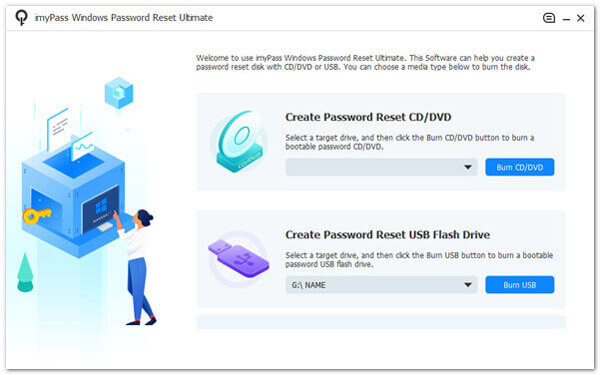
Insérez la clé USB de démarrage dans l'ordinateur qui a oublié le mot de passe, puis démarrez l'ordinateur. Entrez le Menu de démarrage, sélectionnez la clé USB comme option de démarrage préférée, enregistrez les paramètres et quittez.
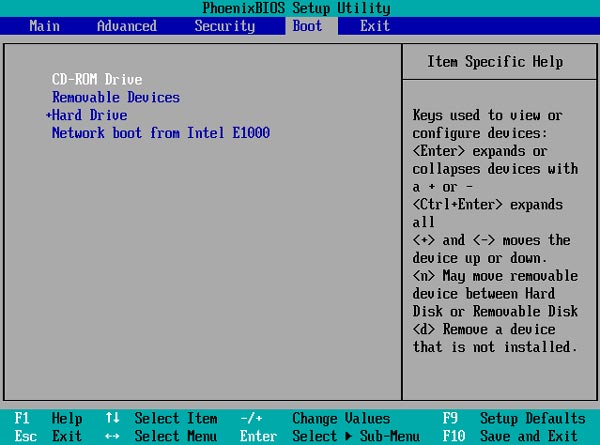
L'ordinateur cible démarrera automatiquement à partir de la clé USB et accédera à l'interface de l'outil de réinitialisation du mot de passe Windows imyPass. Vous verrez une interface simple répertoriant tous les comptes Windows de votre ordinateur. Dans l'interface, recherchez et sélectionnez le compte dont vous souhaitez réinitialiser le mot de passe.
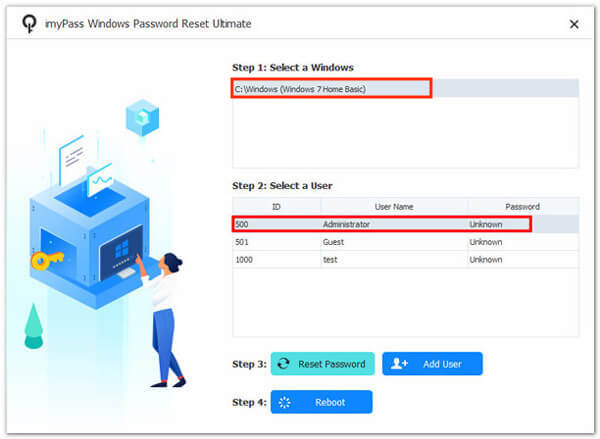
Clique le réinitialiser le mot de passe bouton. Le système effacera automatiquement le mot de passe du compte afin que vous puissiez à nouveau y accéder.
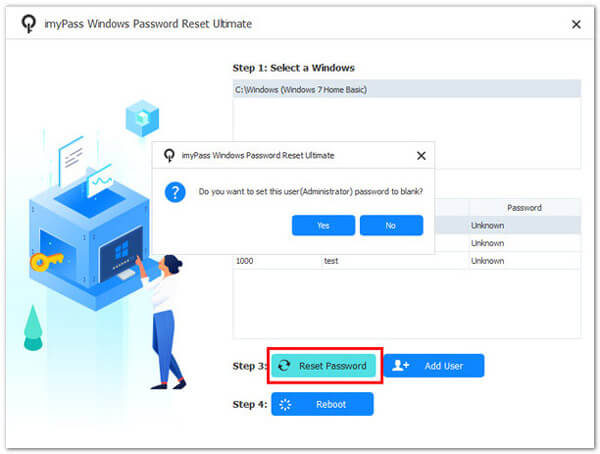
Après la réinitialisation du mot de passe, cliquez sur le Redémarrer et retirez le disque U. L'ordinateur redémarrera automatiquement. À ce stade, vous pouvez vous connecter directement à votre compte Windows.
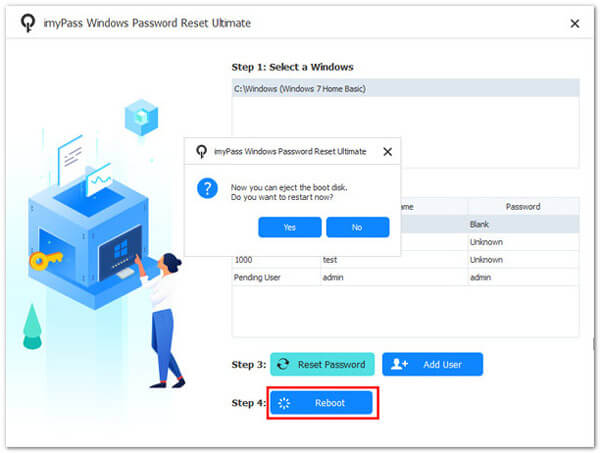
Partie 4. Conseils pour créer et réserver un mot de passe
Après avoir réinitialisé les mots de passe des comptes Microsoft, il est essentiel de les gérer. Cette demande accrue a créé de nombreux gestionnaires de mots de passe complets sur le marché, et la variété peut être écrasante. Dans ce qui suit, nous partagerons quelques conseils pratiques pour vous aider à créer et à stocker des mots de passe en toute sécurité, le tout avec l'un des meilleurs outils, Gestionnaire de mots de passe iPhone imyPass, pour faciliter la gestion des mots de passe.
Afficher les mots de passe iOS
Il permet aux utilisateurs de gérer et de consulter facilement tous les mots de passe de compte enregistrés sur les appareils iOS. Ces mots de passe proviennent généralement des informations de connexion que vous enregistrez automatiquement dans Safari ou des mots de passe enregistrés dans d'autres applications. Grâce à cette fonctionnalité, vous pouvez voir tous vos mots de passe enregistrés en un coup d'œil plutôt que de les mémoriser ou de les réutiliser. De plus, imyPass Password Manager synchronise automatiquement les informations de mot de passe entre iOS et d'autres appareils, ce qui rend la visualisation des mots de passe sur plusieurs plates-formes plus facile et plus sûre.
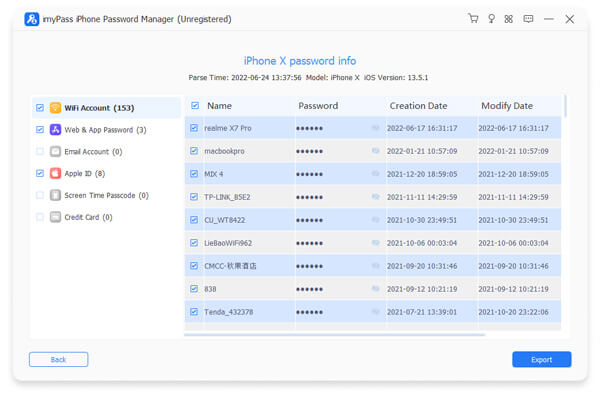
Exporter les mots de passe iOS
Il s'agit d'un outil pratique, notamment pour les utilisateurs qui doivent sauvegarder leurs mots de passe ou les migrer vers un nouvel appareil. Grâce à cette fonctionnalité, les utilisateurs peuvent exporter tous les mots de passe iOS enregistrés dans un format crypté et les stocker sur leur ordinateur, dans le cloud ou dans un autre emplacement sécurisé. De plus, la fonction d'exportation offre une couche de sécurité supplémentaire en permettant de conserver une sauvegarde du coffre-fort de mots de passe dans un endroit sûr pour éviter les pertes en cas de perte de mot de passe ou de panne de l'appareil.
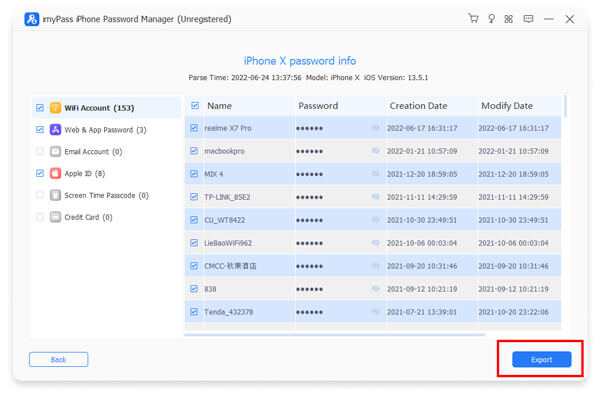
Vérifier l'historique des analyses
Après chaque analyse, le système génère un historique indiquant les mots de passe qui ont été ajoutés, modifiés ou supprimés. Cette fonctionnalité permet de suivre les modifications apportées à la gestion des mots de passe et d'identifier les problèmes de sécurité potentiels. Cela améliore la transparence de la gestion des mots de passe et maintient l'intégrité et la sécurité de la bibliothèque de mots de passe, garantissant que les informations de compte sont toujours à jour et les plus sécurisées.
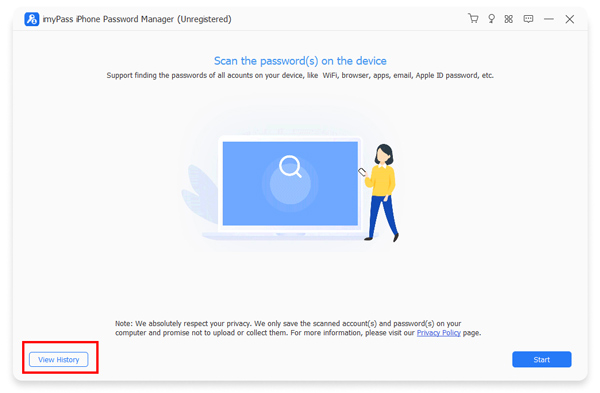
Conclusion
La gestion et la réinitialisation des mots de passe sont souvent des défis inévitables lorsque nous utilisons nos appareils au quotidien. Heureusement, avec Réinitialisation du mot de passe Windows imyPass, vous pouvez facilement réinitialiser le mot de passe Microsoft et restaurez rapidement l'utilisation normale de votre appareil, vous aidant ainsi à vous concentrer davantage sur votre travail et votre vie.
Solutions chaudes
-
Mot de passe Windows
- Contourner le mot de passe Windows 8
- Afficher le mot de passe administrateur à l'aide de CMD
- Contourner le mot de passe Windows 10
- Pirater le mot de passe sur un ordinateur Windows
- Contourner le mot de passe administrateur sous Windows
- Top 5 des pirates de mot de passe Windows 10
- Réinitialisation du mot de passe Windows Vista
- Outils gratuits de récupération de mot de passe Windows
-
Conseils Windows
-
Réparer Windows
-
Conseils sur le mot de passe
Réinitialisation du mot de passe Windows
Réinitialiser le compte administrateur/utilisateur Windows
Télécharger Télécharger
